منذ سنوات عديدة عندما كنت لا أزال مبتدئًا في أجهزة الكمبيوتر ، قمت بتعطيل userinit.exe عن طريق الخطأ من بدء التشغيل ظنًا أنه كان برنامج تجسس باستخدام أداة SysInternals Autoruns. عندما قمت بإعادة تشغيل الكمبيوتر ، لم أتمكن من تسجيل الدخول إلى Windows. كلما اخترت المستخدم من القائمة ، قام بتسجيل الدخول وتسجيل الخروج تلقائيًا. لقد واجهت صعوبة كبيرة في محاولة استعادة userinit.exe مرة أخرى إلى قائمة بدء تشغيل Windows حيث لم يكن من السهل الوصول إلى السجل وتحريره عندما يكون Windows غير قابل للتمهيد. أصبح التشغيل التلقائي أكثر ذكاءً الآن لأنه عندما تقوم بإلغاء تحديد userinit.exe من تسجيل الدخول ، فإنه سيحذرك من أن "تعطيل أو حذف Userinit سيمنع المستخدمين من تسجيل الدخول".
في النهاية تمكنت من إصلاح المشكلة ولكن لم أتذكر بالضبط كيف فعلت ذلك لأنني جربت العديد من الطرق وحالفني الحظ. لقد وجدت في النهاية حلاً حقيقيًا حول كيفية تحرير قيم مفتاح تسجيل Windows دون التمهيد في Windows. هذا مفيد أيضًا لتحرير عناصر بدء التشغيل الضارة مثل برامج rogueware وبرامج الفدية. إذا كانت لديك حالة مشابهة لحالتي السابقة والتي تتطلب منك تحرير التسجيل بدون Windows ، فإليك كيفية القيام بذلك. فيما يلي 4 طرق لتحرير مفاتيح تسجيل Windows باستخدام قرص مضغوط قابل للتمهيد. على الرغم من أنه يتم توضيح كيفية إصلاح مفتاح التسجيل userinit ، فمن الواضح أنه يمكن استخدام هذه الطرق لأي مفاتيح أخرى في التسجيل تحتاج إلى التحرير.
الطريقة الأولى
تستخدم هذه الطريقة الأولى أداة مجانية رائعة تسمى PC Regedit تتيح لك إنشاء قيم مفتاح تسجيل Windows وحذفها وتحريرها بدون Windows.
1. قم بتنزيل PC Regedit .
2. قم بنسخ PCRegedit.iso على قرص مضغوط. راجع هذا الدليل حول كيفية نسخ صور ISO على قرص مضغوط.
3. قم بتمهيد الكمبيوتر باستخدام قرص Regedit للكمبيوتر وسيحمل ISOLINUX.
4. عند تحميل كل شيء ، سترى نافذة عنوان MyFileChooser. افتراضيًا ، تكون في مجلد التكوين. قم بالتمرير لأسفل قليلاً ، وحدد البرنامج وانقر فوق موافق.

5. انتقل إلى الجذر -> Microsoft -> Windows NT -> CurrentVersion -> Winlogon.
6. ابحث عن مفتاح Userinit وتأكد من تعيين القيمة على النحو التالي:
C: \ Windows \ System32 \ Userinit.exe ، (بما في ذلك الفاصلة)
إذا لم يكن مفتاح Userinit موجودًا ، يمكنك إضافة مفتاح جديد بالنقر بزر الماوس الأيمن في الجزء الأيمن وتحديد إضافة مفتاح.
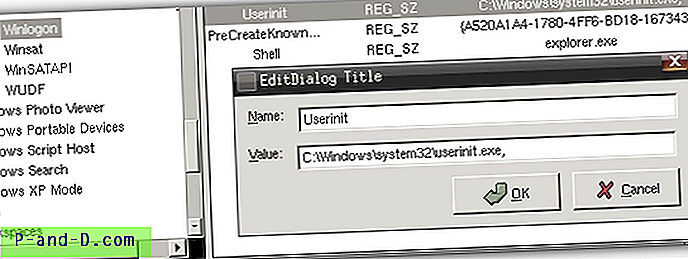
يمكنك استخدام هذه الطريقة لتحميل ملفات التسجيل الأخرى وتحريرها. فيما يلي شرح لملفات التسجيل الخمسة لـ HKEY_LOCAL_MACHINE.
موقع التسجيل: HKEY_LOCAL_MACHINE \ SOFTWARE
الملف: البرمجيات
النسخ الاحتياطي: SOFTWARE.LOG
موقع التسجيل: HKEY_LOCAL_MACHINE \ SECURITY
الملف: SECURITY
النسخ الاحتياطي: SECURITY.LOG
موقع التسجيل: HKEY_LOCAL_MACHINE \ SYSTEM
نظام الملفات
النسخ الاحتياطي: SYSTEM.LOG
موقع التسجيل: HKEY_LOCAL_MACHINE \ SAM
الملف: SAM
النسخ الاحتياطي: SAM.LOG
موقع التسجيل: HKEY_CURRENT_USER
الملف: NTUSER.DAT
النسخ الاحتياطي: ntuser.dat.LOG
موقع التسجيل: HKEY_USERS \ .DEFAULT
الملف: افتراضي
النسخ الاحتياطي: DEFAULT.LOG
في الأنظمة التي تستند إلى Windows-NT مثل Windows NT و 2000 و XP و Vista و 7 ، يتم تخزين إعدادات كل مستخدم في ملفاته الخاصة التي تسمى NTUSER.DAT و USRCLASS.DAT داخل مجلد المستندات والإعدادات الفرعي الخاص به (أو المجلد الفرعي الخاص بالمستخدمين في Windows Vista أو 7).
الطريقة الثانية
تتضمن هذه الطريقة استخدام قرص التمهيد المضغوط الخاص بـ Hiren وميزة Mini Windows XP لتحرير السجل.
1. تنزيل ISO Boot Boot الخاص بـ Hiren .
2. قم بنسخ Hirensbootcd.iso الذي تم تنزيله على قرص. راجع هذا الدليل حول كيفية نسخ صور ISO على قرص مضغوط.
3. قم بتشغيل الكمبيوتر باستخدام قرص Hiren ثم حدد "Mini Windows XP" في القائمة.
4. عند تحميل Mini XP ، انقر فوق رمز قائمة Hiren في الدرج -> التسجيل -> محرر التسجيل PE.
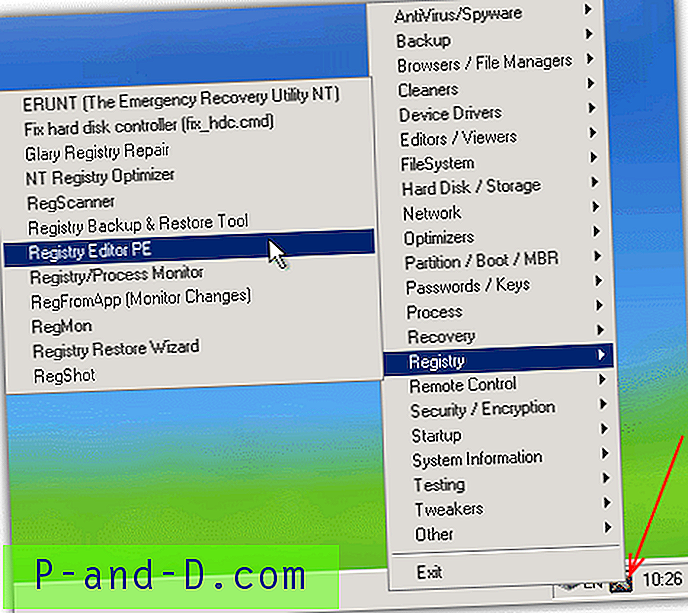
5. عند مطالبتك بذلك ، قم بتعيين دليل Windows البعيد (عادةً C: \ Windows) واضغط على OK.
6. انقر فوق "موافق" في كل نافذة لتحديد خلية التسجيل ذات الصلة. إذا كنت تريد تحرير قيمة تسجيل من HKEY_CURRENT_USER ، فستحتاج إلى تحديد نعم عند سؤالك عما إذا كنت تريد تحميل NTUSER.DAT وتحديد موقع الملف في دليل المستخدم.
7. قم بتوسيع HKEY_LOCAL_MACHINE وسيتم تحميل خلايا النحل تلقائيًا بالبادئة _REMOTE_. انتقل إلى _REMOTE_SOFTWARE -> Microsoft -> Windows NT -> CurrentVersion -> Winlogon
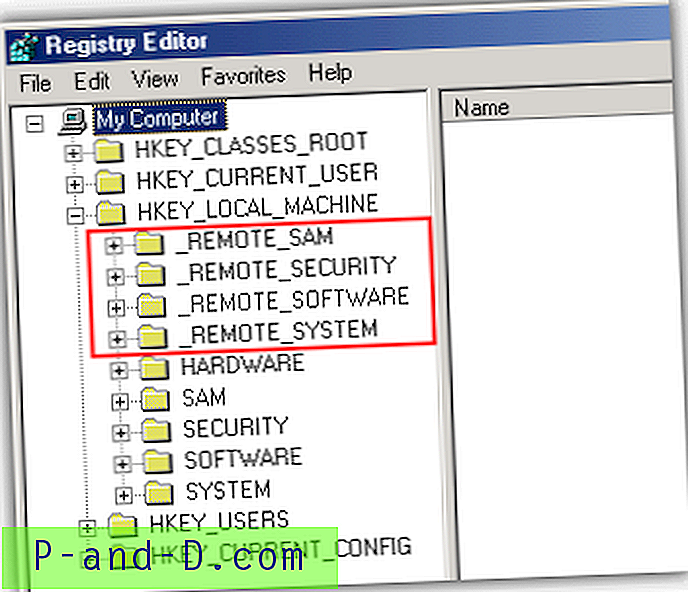
8. انقر نقرًا مزدوجًا فوق Userinit وقم بتعيين قيمته على "C: \ Windows \ System32 \ Userinit.exe". تأكد من تضمين الفاصلة في النهاية بعد Userinit.exe ، فهي موجودة افتراضيًا.
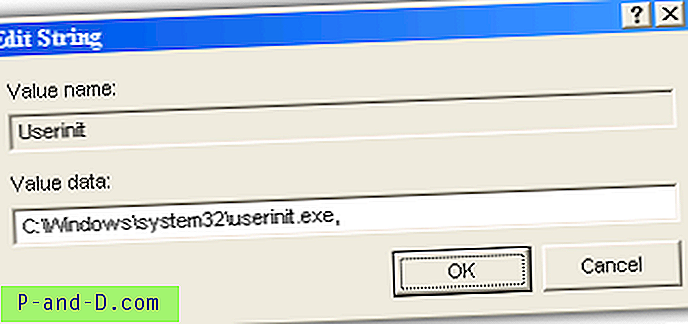
8. أغلق محرر التسجيل وسيتم تفريغ خلايا النحل تلقائيًا.
يمكن العثور على الطريقة الثالثة والرابعة في الصفحة 2.
1 2 التالي › عرض الكل




